Một tính năng mới của Facebook hứa hẹn sẽ đến với người dùng trong thời gian tới.
Facebook luôn không ngừng cải tiến và mang đến rất nhiều các tính năng mới cho người dùng, chủ yếu tạo ra nhiều lựa chọn giúp người dùng chia sẻ và truyền tải các nội dung được tiện lợi và dễ dàng hơn. Tuy nhiên, đa phần các tính năng mới vẫn đang trong giai đoạn phát triển và chỉ số ít người dùng may mắn nằm trong số được sử dụng đầu tiên. Và mới đây, một số người dùng đã có dịp may thử qua tính năng Trình chiếu mới của Facebook.
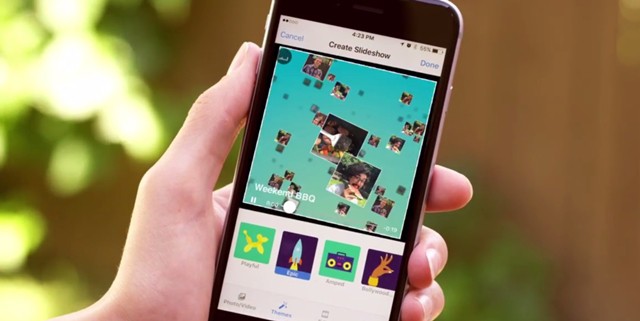
Hiểu đơn giản thì đây là tính năng cho phép người dùng tạo ra một video ngắn kèm nhạc nền trình diễn những hình ảnh tải lên từ thiết bị của bạn. Và sau đây sẽ là hướng dẫn cách sử dụng tính năng này dành cho bạn.
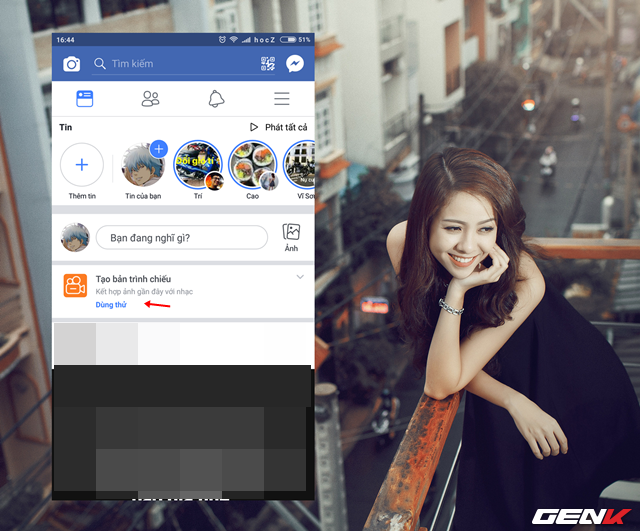
Bước 1: Nhấp vào “Dùng thử” ở gợi ý “Tạo bản trình chiếu”.
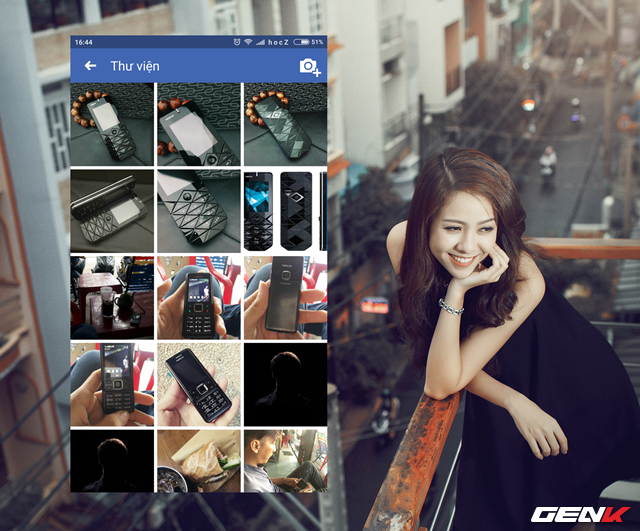
Bước 2: Giao diện thư viện hình ảnh của thiết bị hiện ra.
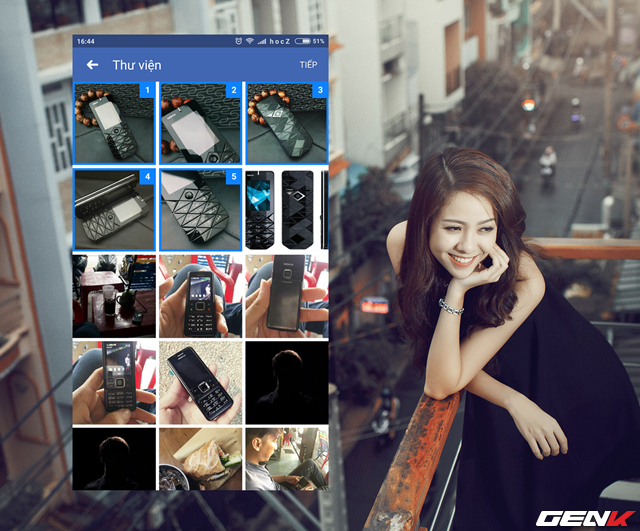
Hãy chọn những ảnh mà bạn muốn tạo video trình chiếu, sau đó nhấn “Tiếp”.
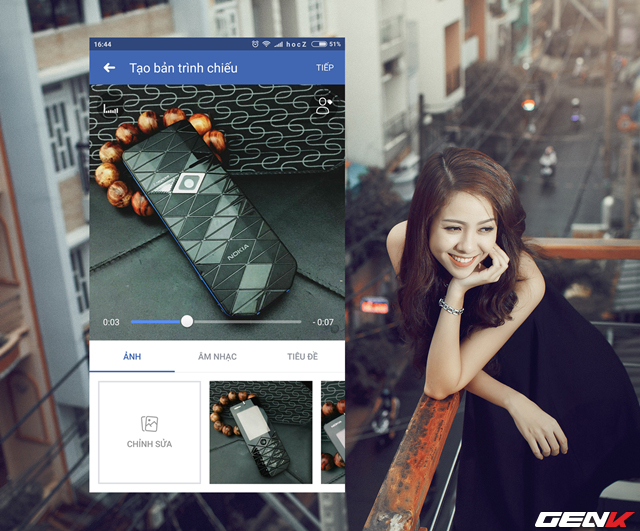
Bước 3: Giao diện tùy chỉnh video trình chiếu hiện ra, bao gồm nội dung xem trước và 3 tab thiết lập cho video.
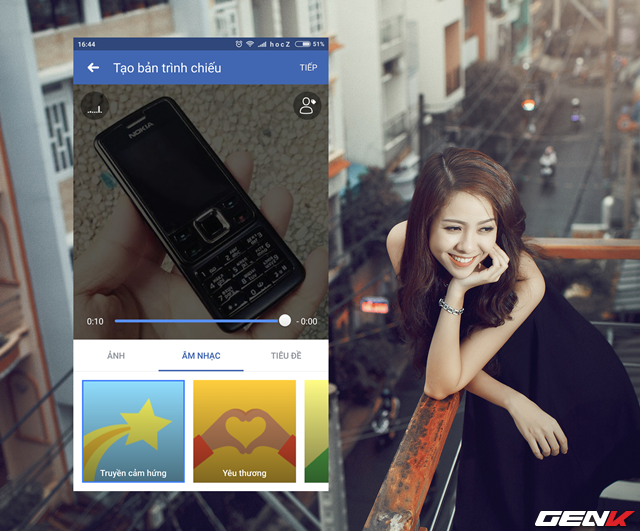
Bước 4: Tab ẢNH là tùy chọn những ảnh mà bạn chọn để tạo video trình chiếu, cũng như sắp xếp thứ tự ảnh xuất hiện trong video. Còn ÂM NHẠC là danh sách các bài nhạc nền được sắp xếp theo chủ đề mà bạn muốn xây dựng. Tuy nhiên, Facebook không cung cấp lựa chọn bài hát từ thiết bị.
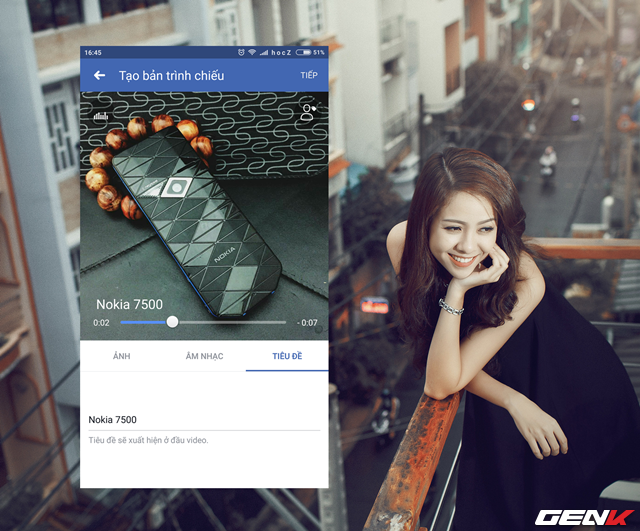
Bước 5: Tab TIÊU ĐỀ sẽ cung cấp tùy chọn đặt nội dung tiêu đề cho video.
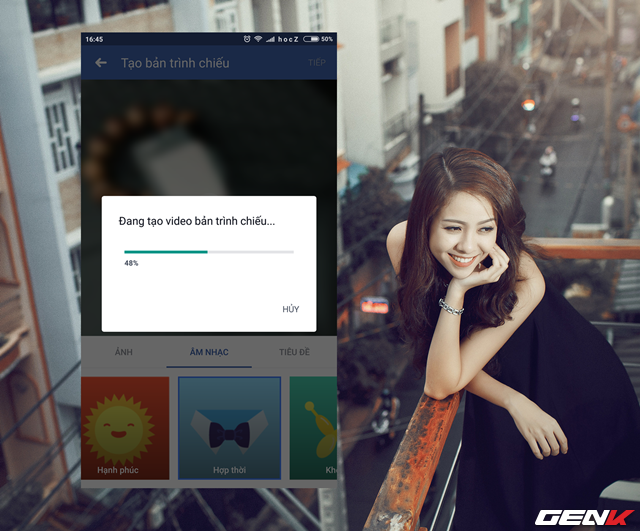
Bước 6: Khi mọi thứ đã xong, hãy nhấn TIẾP để Facebook tiến hành khởi tạo video trình chiếu với các lựa chọn từ bạn.

Bước 7: Cuối cùng, công việc còn lại chỉ đơn giản là nhấn “ĐĂNG” mà thôi.
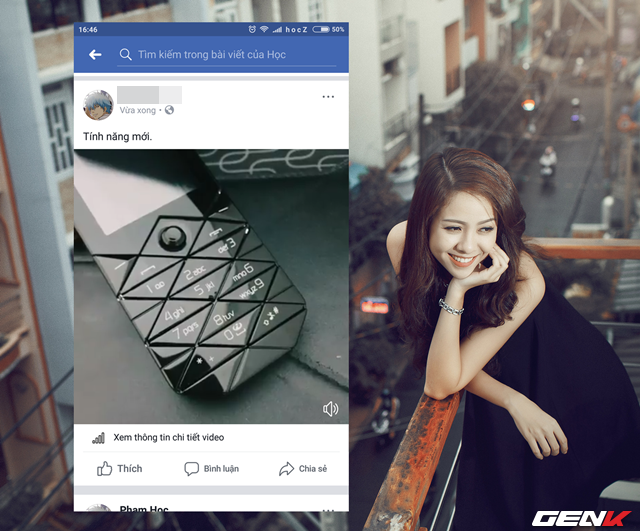
Bài đăng sẽ có dạng video.
Rất đơn giản và dễ sử dụng phải không?
NỔI BẬT TRANG CHỦ

Smartphone Xiaomi giá hơn 7 triệu có chip Snapdragon 8s Gen 3 mạnh ngang ngửa Galaxy S24 Ultra, màn hình 120Hz, sạc 90W
Redmi Turbo 3 đang là chiếc smartphone "làm mưa làm gió" trong phân khúc tầm trung không chỉ tại Trung Quốc mà ngay tại chính Việt Nam nhờ loạt ưu điểm mạnh mẽ về cấu hình phần cứng.

Chỉ bằng một clip 41 giây, MKBHD đưa một startup AI đầy triển vọng tới nguy cơ sụp đổ
